15 juillet 2010
Travail de Photos avec Adobe Photoshop Elements 8
Bonjour,
Aujourd'hui je vous présente une page de scrap que j'ai réalisée en deux étapes. Je vous montre la page, et ensuite je vous explique la démarche (la façon de procéder).
Je précise... Dans ma démarche il ne s'agissait pas de faire la "page de l'année", mais plutôt de tester de nouvelles techniques, et surtout d'effectuer un travail au préalable sur la photo.
Préparation de la Photo à Scraper avec Adobe Photoshop Elements 8
La première étape a consisté à préparer ma photo pour ma page. Pour cela j'ai utilisé le logiciel Adobe Photoshop Elements 8.
J'ai détouré précisément ma photo avec Photoshop et l'outil de Sélection rapide, puis j'ai gommé toutes les petites imperfections avec la Gomme. Pour cela, j'ai zoomé ma photo détourée pour effectuer un travail de précision.
Ceci étant fait j'ai enregistré ma photo détourée au format PSD (photo1.psd) afin de pouvoir la retravailler ultérieurement si nécessaire, et également au format PNG (photo1.png), afin de pouvoir conserver la transparence du fond. Ensuite j'ai enregistré une copie de la photo (photo2.psd) et j'ai commencé à jouer avec les filtres. J'ai appliqué un filtre de type Contours, option Noir/Blanc... et j'ai appliqué une valeur de 7 à l'option Blanc, et j'ai effectué quelques retouches sur ma photo que j'ai enregistrée au format PNG (photo2.png).
Ensuite j'ai repris cette même photo sur laquelle j'ai appliqué un Effet (Effet photographique) pour obtenir la teinte bleutée. J'ai enregistré cette nouvelle photo : photo3.png.
Mes photos étant prêtes, j'ai pu passé à l'étape suivante.
Mise en Page des Photos
Pour la mise en page j'ai utilisé Studio-Scrap 3, par habitude et facilité, bien que j'aurai très bien pu poursuivre avec Photoshop.
J'ai opté pour un kit Sobre la Playa de Fanette Design qui était en freebie sur la boutique Digital-crea pendant une période très limitée... et que j'ai récupéré mardi soir. Merci Fanette ! C'est un très joli kit.
La mise en page, je l'ai faite au "feeling" à partir d'une page vierge (20 x 20 cm - 300 dpi)... J'ai comme d'habitude positionné un certain nombre d'embelllissements sur ma page, ainsi que mes photos, et j'ai commencé à tester, déplacer, enlever, remettre jusqu'à ce que je trouve un positionnement des éléments qui me conviennent.
Et ensuite j'ai joué sur les ombres, les atténuations, et bien sûr les différents plans.
Une fois ma mise en page terminée, j'ai enregistré au format .scalb haute définition, et exporté ma page au format .jpg pour pouvoir la partager/la diffuser/l'imprimer.
Note sur les Formats
PSD : permet d'avoir dans un même fichier les différents calques.
PNG : permet d'avoir une image avec un arrière-plan transparent dès lors que la transparence d'arrière-plan a été paramétrée.
JPEG : permet une très large diffusion sur différents supports (blogs, appareils mobiles type iphone, etc.) et l'impression.
SCALB : Format propriétaire de Studio-Scrap à partir de la version 3.0.4.
J'espère que cet article vous aura été utile...
Et bientôt KapiColors vous proposera un nouveau FREEBIE...
Bonne journée.
Aujourd'hui je vous présente une page de scrap que j'ai réalisée en deux étapes. Je vous montre la page, et ensuite je vous explique la démarche (la façon de procéder).
Je précise... Dans ma démarche il ne s'agissait pas de faire la "page de l'année", mais plutôt de tester de nouvelles techniques, et surtout d'effectuer un travail au préalable sur la photo.
Photo1 - Photo2 - Photo3 de la gauche vers la droite
Préparation de la Photo à Scraper avec Adobe Photoshop Elements 8
La première étape a consisté à préparer ma photo pour ma page. Pour cela j'ai utilisé le logiciel Adobe Photoshop Elements 8.
J'ai détouré précisément ma photo avec Photoshop et l'outil de Sélection rapide, puis j'ai gommé toutes les petites imperfections avec la Gomme. Pour cela, j'ai zoomé ma photo détourée pour effectuer un travail de précision.
Ceci étant fait j'ai enregistré ma photo détourée au format PSD (photo1.psd) afin de pouvoir la retravailler ultérieurement si nécessaire, et également au format PNG (photo1.png), afin de pouvoir conserver la transparence du fond. Ensuite j'ai enregistré une copie de la photo (photo2.psd) et j'ai commencé à jouer avec les filtres. J'ai appliqué un filtre de type Contours, option Noir/Blanc... et j'ai appliqué une valeur de 7 à l'option Blanc, et j'ai effectué quelques retouches sur ma photo que j'ai enregistrée au format PNG (photo2.png).
Ensuite j'ai repris cette même photo sur laquelle j'ai appliqué un Effet (Effet photographique) pour obtenir la teinte bleutée. J'ai enregistré cette nouvelle photo : photo3.png.
Mes photos étant prêtes, j'ai pu passé à l'étape suivante.
Mise en Page des Photos
Pour la mise en page j'ai utilisé Studio-Scrap 3, par habitude et facilité, bien que j'aurai très bien pu poursuivre avec Photoshop.
J'ai opté pour un kit Sobre la Playa de Fanette Design qui était en freebie sur la boutique Digital-crea pendant une période très limitée... et que j'ai récupéré mardi soir. Merci Fanette ! C'est un très joli kit.
La mise en page, je l'ai faite au "feeling" à partir d'une page vierge (20 x 20 cm - 300 dpi)... J'ai comme d'habitude positionné un certain nombre d'embelllissements sur ma page, ainsi que mes photos, et j'ai commencé à tester, déplacer, enlever, remettre jusqu'à ce que je trouve un positionnement des éléments qui me conviennent.
Et ensuite j'ai joué sur les ombres, les atténuations, et bien sûr les différents plans.
Une fois ma mise en page terminée, j'ai enregistré au format .scalb haute définition, et exporté ma page au format .jpg pour pouvoir la partager/la diffuser/l'imprimer.
Note sur les Formats
PSD : permet d'avoir dans un même fichier les différents calques.
PNG : permet d'avoir une image avec un arrière-plan transparent dès lors que la transparence d'arrière-plan a été paramétrée.
JPEG : permet une très large diffusion sur différents supports (blogs, appareils mobiles type iphone, etc.) et l'impression.
SCALB : Format propriétaire de Studio-Scrap à partir de la version 3.0.4.
J'espère que cet article vous aura été utile...
Et bientôt KapiColors vous proposera un nouveau FREEBIE...
Bonne journée.
Inscription à :
Publier les commentaires
(Atom)









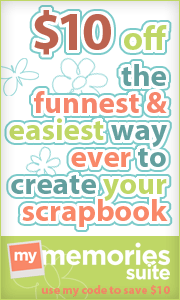




Très utile et amusant ...simple à faire..je viens de m'y essayer étant toujours friande de nouveautés avec Photoshop Elements...je n'ai que la version 6 ..pas toujours évident à manipuler seule...maintenant il faudra mettre en pratique...
RépondreSupprimerMerci beaucoup
Coralie
joli effet! bravo!
RépondreSupprimerMerci Coralie !
RépondreSupprimerJ'ai pas mal travaillé avec Photoshop Elements ces derniers temps... J'essaierai de poster davantage de pas-à-pas concernant Photoshop.
Et merci Maty !
Superbe, merci d'avoir utiliser mon kit.
RépondreSupprimerBises
Fanette
super jolie compo bizzzzzzzzzz
RépondreSupprimer